Annonse
Du har en presentasjon som skal komme om noen dager, og du vil virkelig imponere sjefen. Du vil vise dataene dine på en måte som er lett å forstå, men også visuell og imponerende. Den eneste måten å gjøre det på er å lag det rette diagrammet for dataene dine.
Du kan trekke på mange forskjellige verktøy for å lage diagrammer og grafer, men Microsoft Excel er fortsatt et av de mest kraftfulle og funksjonelle av dem alle. Det lar deg visualisere data i hvilket format og hvilken stil du vil, som du ser nedenfor.
I denne artikkelen lærer du om de mange typer diagrammer som er tilgjengelige for deg Microsoft Excel ved å bruke eksempler fra offentlig tilgjengelige data levert av data.gov. Datasettet er trukket fra USAs folketelling 2010, og vil bli brukt til å vise deg hvor imponerende det er når du velger riktig diagram for dataene dine.
Opprette riktige diagrammer
Den amerikanske regjeringen gir mengder data til publikum helt gratis. En av de mest verdifulle opplysningene for å grave gjennom kulturelle og sosiale fakta er folketellingen.

For de første eksemplene nedenfor har jeg trukket problemer leietakere har hatt med boligene sine, delt opp av de fire regionene i USA.

Dette er en fin, liten delmengde med data som muliggjør enkel kartlegging.
For å bestemme hvilket diagram du vil bruke, må du se nærmere på hva dataene representerer, og hvordan du vil visualisere disse dataene.
Kolonnediagrammer
Et av de vanligste diagrammer som brukes i presentasjoner 10 PowerPoint-tips for å forberede en profesjonell presentasjonBruk disse Microsoft PowerPoint-tipsene for å unngå vanlige feil, holde publikum engasjert og lage en profesjonell presentasjon. Les mer og dashbord, er kolonnediagrammer ment å sammenligne verdier med hverandre. Vanligvis er dette verdier som har blitt kategorisert på en eller annen måte. Det vanligste undersettet for et kolonnediagram er ett sett med data oppdelt i kategorier.
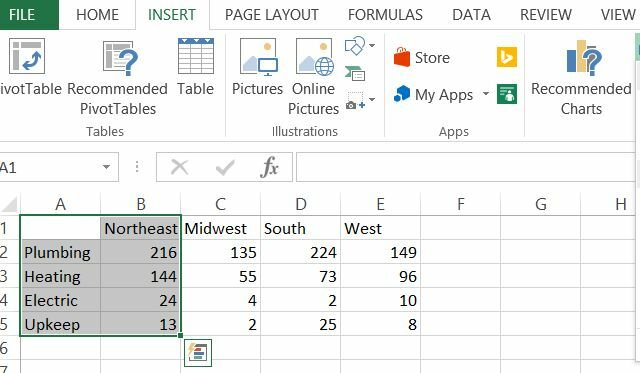
I dette tilfellet har jeg valgt å fordele antall problemer leietakere har i Nordøst-USA. Når du har valgt dataene dine, klikker du bare Sett inn, og du vil se et utvalg av diagramtyper i menyen. I dette tilfellet kan du gå med 2-D eller 3-D kolonne.
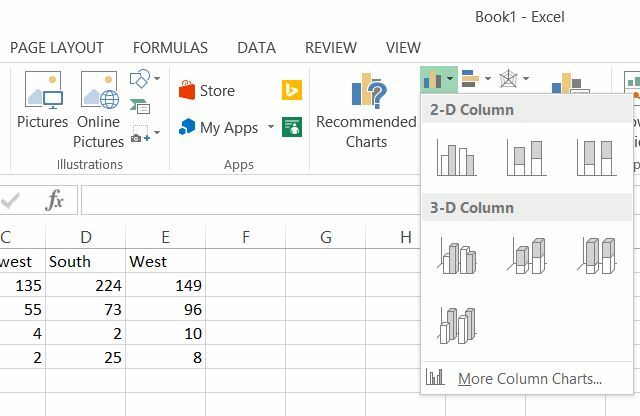
Personlig foretrekker jeg utseendet til 3D-diagrammer. Slik ser dataene ut ved å bruke 3D-søylediagrammer.
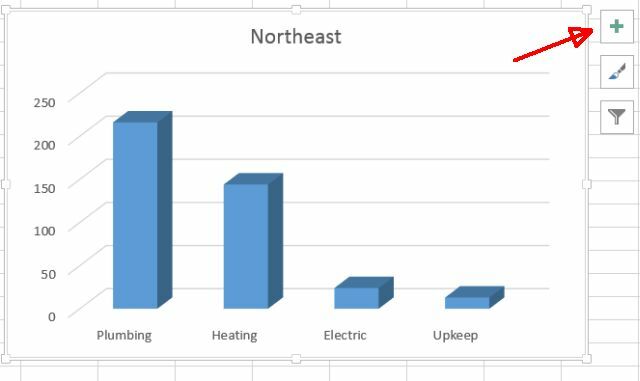
Dessverre er diagrammer standard uten vertikale eller horisontale etiketter, så du må legge dem til slik at folk vet hva tallene betyr. Å gjøre det er enkelt nok. Bare klikk på "+" -knappen i øverste høyre hjørne av diagrammet, sørg for Akseltitler er valgt, og deretter bare velge Primær vertikal.
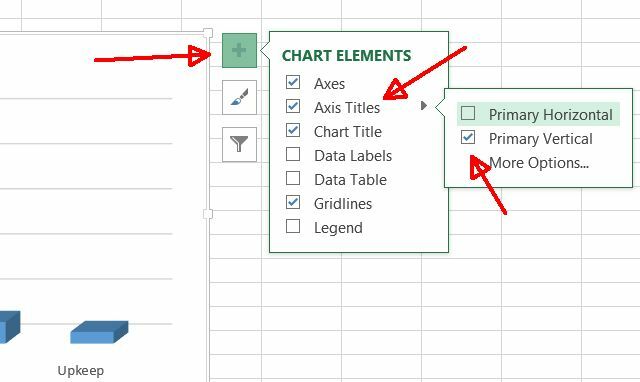
Nå ser du en vertikal etikett som du kan redigere.

Som du kan se, bruk en kolonne diagram for å visualisere Visualiser dataene dine og gjør regnearkene dine brukervennlige med et Excel-instrumentbordNoen ganger er et enkelt regnearkformat ikke engasjerende nok til å gjøre dataene dine tilgjengelige. Et dashbord lar deg presentere de viktigste dataene dine i et lett fordøyelig format. Les mer kategoriserte data gjør at “problemene” dukker opp rett ved deg. Det er klart at mennesker i Nordøst har store rørlegger- og varmeproblemer!
Men hvor ille er det sammenlignet med resten av landet? La oss legge til mer kategoriserte data for å vise dette, men bruk stolpediagrammer i stedet. Søylediagrammer er de samme som kolonnediagrammer, men kategoriene vises horisontalt snarere enn vertikalt.
Denne gangen, fremhev alle dataene.

Klikk nå Sett inn i menyen akkurat som du gjorde før, og denne gangen klikker du på rullegardinmenyen for søylediagrammer, til høyre for rullegardinmenyen for kolonnediagrammer.
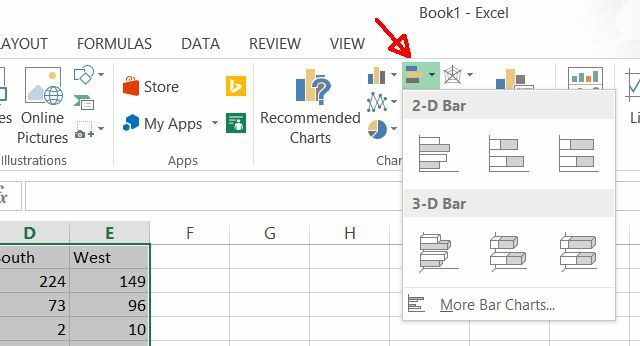
Voilà! Du har nå en stolpediagramsammenligning av rapporterte problemer fra leietakere for geografiske regioner over hele USA.

Pro tips: Jeg måtte redigere tittelen som vist. Dette gjør du bare ved å klikke på selve tittelen og skrive en ny tittel, i hvert fall i Microsoft Office 365 - i andre versjoner må du kanskje klikke Avansert redigering.
Som du kan se, er kolonnediagrammer og søylediagrammer en veldig kul måte å enten sammenligne kategoriserte data for ett datasett, eller sammenligne kategoriserte data på tvers av flere datasett. For eksempel viser det regionale diagrammet over ganske tydelig at rørleggerproblemer er mye verre i Sør og Nordøst, mens Sør sliter mye mer enn noen andre med vedlikehold av eiendommer.
Kakediagrammer
Som navnet tilsier, er kakediagrammer formet som en kake, og brukes best når du må vise mengden av en mye større kategori som er tatt opp av mindre underkategorier.
For eksempel kan et universitet bruke et kakediagram for å vise en oversikt over rasedemografien til studentpopulasjonen. Ved å bruke dataene våre over, kan du bruke et kakediagram for å fordele problemer i nordøstleieren ved å reparere problemet.

Igjen, dette er et annet godt diagram å bruke når du begynner med allerede kategoriserte data. Kakediagrammer brukes best for ett datasett som er delt opp i kategorier. Hvis du vil sammenligne flere datasett, er det best å holde seg med søylediagrammer eller kolonnediagrammer.
Linjediagrammer
For å gå videre til linjediagrammer krever et nytt sett med data fordi linjediagrammer og andre lignende diagramtyper har en tendens til å være tidsavhengig. Dette betyr at du vanligvis (men ikke alltid) kartlegger et datapunkt over tidens progresjon.
Dette er ikke alltid tilfelle. Til slutt, for et linjediagram trenger du bare en X- og en Y-verdi. I eksemplet nedenfor er X tid og Y vil være befolkning, men du kan like kartlegge produktiviteten til selskapet ditt (Y) som antall utbetalte bonuser går opp (X).
Folketellingsdatasettet vi vil bruke i dette eksemplet er endringen i befolkningen i USA fra 2010 til og med 2015.

Uthev året og den totale befolkningskolonnen, og klikk deretter på Sett inn fra menyen og velge linjediagram resulterer i et linjediagram som dukker opp i regnearket. Høyreklikk på diagrammet og velg Velg datakilde. Forsikre deg om at året ikke er valgt.
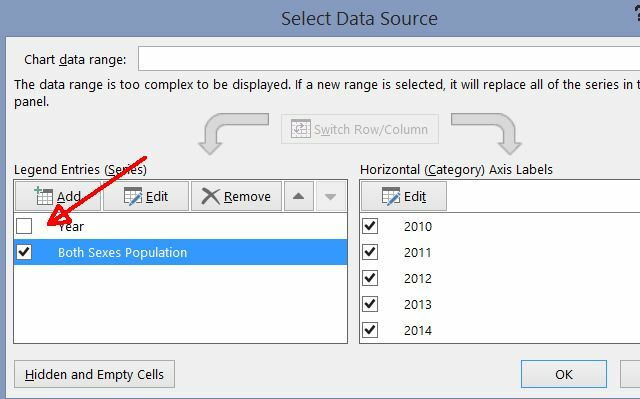
Nå som den ikke prøver å bruke årskolonnen som Y, vil den bruke den som X og merke den horisontale aksen riktig.
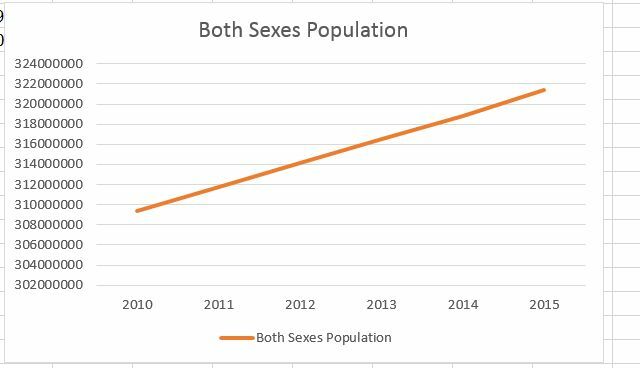
På et øyeblikk kan du se at befolkningen i USA har økt jevnlig med en hastighet på omtrent 0,76% per år. Dette er den slags ting linjediagrammer er laget for å vise.
Områdekart
Områdekart er identisk med linjediagrammer, men området under linjen er fylt ut. Mens fokuset på linjediagrammet fremdeles er endring i verdier over tid, er fokuset i et områdekart å fremheve størrelsen på verdiene over tid. Forskjellen er subtil, men når du må vise ting som hvor mange trær som har blitt klippet fra 1990 til 1995 kontra 2000 til 2005, skinner områdekartet virkelig.
Ved å bruke populasjonsdataene ovenfor, kan du sammenligne den kvinnelige og kvinnelige befolkningsveksten fra 2010 til 2015.

Du kan også representere de samme dataene ved å bruke et stablet områdekart (også tilgjengelig i diagramtseksjonen under Sett inn Meny).
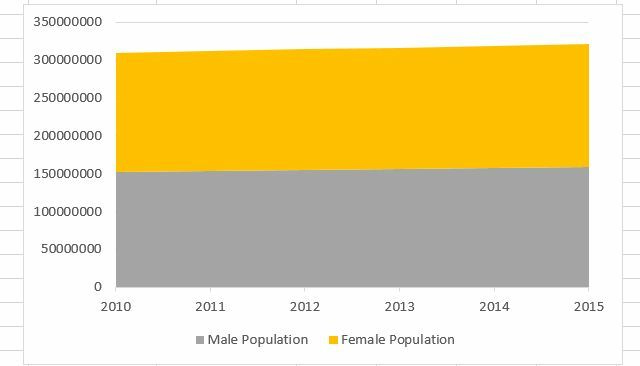
Dette diagrammet kan tenkes som en linjediagram og et kakediagram kombinert til et. Du kan se den prosentvise oppdelingen av de kategoriserte dataene da dataene endres over tid.
Siden endringen er så subtil i løpet av de fem årene som er planlagt ovenfor, kan du ikke helt klargjøre det faktum at mens den kvinnelige befolkningen er omtrent 3% større enn den mannlige befolkningen, øker den mannlige befolkningen faktisk omtrent 3% per år raskere enn befolkningen i kvinner i USA selv om datering var ikke vanskelig nok Nettdating: Menn får det ikke, og kvinner forstår ikkeFungerer nettdatingnettsteder? Det er på tide med en åpen diskusjon! Det jeg lærte av intervjuer var at nettdating er like smertefullt for menn og kvinner, men av veldig forskjellige grunner. Les mer for gutta som det er!
Scatter (XY) diagrammer
Spredekart er en favoritt blant forskere og statistikere, som er plottede datapunkter (vanligvis en klynge av tilsvarende målte data poeng), som er ment å vise korrelasjoner eller mønstre i dataene som ikke er åpenbare når du bare ser på individuelle data punkter.
Å plotte suksessrate for kreftgjenoppretting kontra tidsbruk på sykehuset kan for eksempel vise en sammenheng mellom hvor lenge noen blir behandlet for kreft og hvor vellykket behandlingen er sannsynligvis.
For å vise kraften til denne karttypen, har jeg planlagt antall astma-sykehusinnleggelser i Chicago fra 2000 til 2011, organisert etter postnummer.

Dette X-Y-spredningskartet (også kalt et “klyngekart”) viser at postnummer 60628 hadde flere astmainnleggelser per år enn omtrent annenhver region, og postnummer 60655 og over, utgjør de beste områdene å bo hvis du vil ha minst mulig odds for å få astma sykehusinnleggelse.
Bobleoversikt
Dette kan også representeres (enda bedre) i form av et boble diagram. Dette er en morsom visualisering å lage når du har tre dimensjoner med data du kan plotte.
Dette er et typisk XY-plottet datapunkt for to verdier (punktet er en "boble"), med en kombinert tilleggsverdi som bestemmer størrelsen på den boblen. For eksempel med denne typen diagram kan du skissere hvor mange tenåringer som går på film, men størrelsen på hvert datapunkt (boble) kan representere hvor mange kvinner som utgjør datasettet.
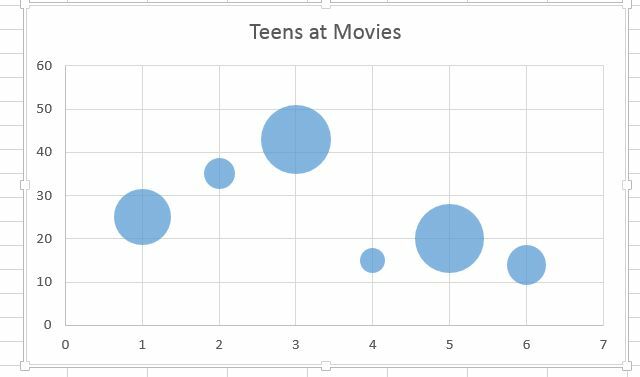
Det er en veldig interessant måte å representere to datasett med ett diagram. I eksemplet over, hvis du inkluderte navnet på filmene som X-aksetiketter, kan du identifisere det av alle filmene som tenåringer gikk til, hvilke spesifikke filmer trakk til seg en større tenåringskvinne publikum.
Overflatekart
Akkurat da du trodde at det umulig kunne være flere diagrammer tilgjengelig, kommer hit overflatediagrammer. Dette tredimensjonale diagrammet lar deg plotte to serier med datapunkter over flere dimensjoner. Det kan være sammensatt å bruke, men med de rette datapunktene (to serier med et klart forhold) kan visualiseringen være ganske imponerende.

3D-versjonen av kartet ser ut som et topografisk kart, noe som gir mening fordi et slikt kart er et plott av høyde og avstand fra et gitt punkt. På samme måte kan du bruke dette kartet til å gjøre ting som å kartlegge størrelsen på et sykdomsutbrudd mot alder og tid personen har vært syk.
Ved å plotte på denne måten kan interessante mønstre oppstå som du aldri vil legge merke til, hvis du bare plottet to punkter langs en enkel X-Y-akse.
Donut Charts
Donut charts er et annet kompleks visualisering 4 Datavisualiseringsverktøy for å fange datajournalistikkOrd og tall er ikke nok. Til slutt vil visuelle bilder fange og overbevise publikum. Her er verktøyene som hjelper deg å gjøre dataene dine til noe stort. Les mer som lar deg tegne en dataserie i et slags kakediagramformat, men også flere dataserier i “lag”, og danne en flerfarget “smultring”. Dette brukes best når de to dataseriene er underkategorier av en større datakategori.
Et godt eksempel på dette er datasettene som ble brukt tidligere i denne artikkelen, og plottet mannlig og kvinnelig befolkning per år.

Som du ser, inneholder hver serie (årene 2010 til og med 2015) nesten like store størrelser, som viser hvor sakte begge populasjonene endres fra år til år. Verdien av denne grafen kommer virkelig fra å ha de riktige dataene og det riktige målet du vil oppnå visuelt med disse dataene.
Velge riktig graf
Det er virkelig poenget med alt dette. Det kan være et fint utvalg av grafer å bruke, men hva du bør velger egentlig koker ned til hvilken type datasett du har tilgjengelig, og nøyaktig hva det er som du prøver å vise (eller bevise) med disse dataene. Noen diagrammer vil gjøre poenget ditt mye tydeligere enn andre - kanskje lage en boks og vispekart Hvordan lage en boks og whisker-plot i Microsoft ExcelHvis du jobber med statistiske data, viser en boks og vispekart fordelingen av data. Lag en i Microsoft Excel enkelt. Les mer er det du trenger.
Å vite hvilket diagram som vil oppnå er det halve slaget. Den andre halvparten er å finne ut nøyaktig hvordan du ordner dataene dine og formaterer diagrammet hvordan du vil.
Sannheten er at grafer har stor innvirkning i enhver presentasjon. Nå som du vet alt som er tilgjengelig for deg i Microsoft Excel, velger du riktig graf for dine behov og lager en presentasjon med den som virkelig vil slå sokkene av.
Hvis du vil ha et annet alternativ, kan du se på opprette diagrammet i Google Slides Hvordan lage et fantastisk diagram i Google SlidesGoogle Slides er en fantastisk gratis presentasjonsprogramvare. En av tingene du kan lage med Google Slides er en graf eller et diagram. Les mer . Eller hvis det er flytskjemaer du trenger å lage sammen med Excel, kan du sjekke ut disse gratis flytskjema programvarealternativer for Windows Den 7 beste gratis flytskjemaprogramvaren for WindowsFlytdiagrammer kan visualisere ideer og prosesser. Bruk flytskjema-programvare for å strømlinjeforme livet ditt og slippe løs fra dårlige vaner. Les mer .
Ryan har en BSc-grad i elektroteknikk. Han har jobbet 13 år innen automatisering, 5 år innen IT, og er nå en applikasjonsingeniør. Han var tidligere administrerende redaktør for MakeUseOf, han snakket på nasjonale konferanser om datavisualisering og har blitt omtalt på nasjonal TV og radio.